إذا كنت أحد عملاء ONO، فمن المهم أن تتعلم كيفية القيام بذلك تكوين البريد الإلكتروني ONO، حيث سيكون لديك حساب يمكنك من خلاله الاستفادة منه بشكل جيد.
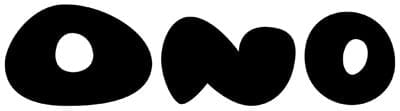
محتوى المادة
قم بإنشاء حساب بريد إلكتروني خاص بك على ONO
أول ما عليك فعله هو الحصول على حساب بريد إلكتروني على ONO ينتهي بـ @ono.com.
وهذا أمر بسيط مثل الدخول إلى منطقة العملاء على الموقع https://www.ono.es/clientes/ وقم بالتسجيل، اختيار اسم المستخدم وكلمة المرور، وهو شيء أنا متأكد من أنك على دراية به أيضًا. سترى كيف يعيد توجيهك إلى Vodafone منذ أن تم استيعاب شركة ONO بها.
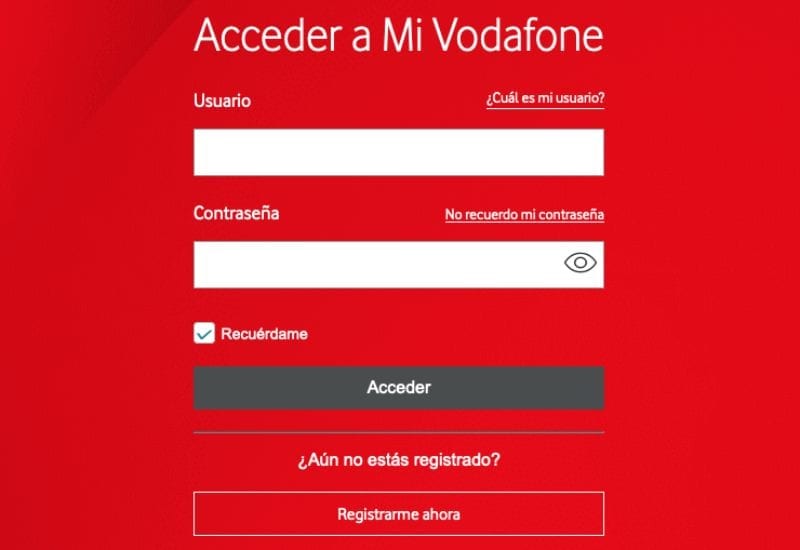
والسؤال هو تكوين الحساب ليتمكن من استلامه وإدارته من بريد إلكتروني آخر، مثل Outlook أو Gmail. إذا كان هذا هو حالك، فإليك كيفية تكوين حساب بريد إلكتروني على ONO.
ما هي المعلومات التي سأحتاجها لتكوين بريد ONO الإلكتروني الخاص بي؟
قبل البدء في شرح عملية تكوين البريد الإلكتروني ONO، من المهم أن نأخذ في الاعتبار كل ما سنحتاج إلى أن يكون تحت تصرفنا.
تجدر الإشارة إلى أن المعلومات التي سنقدمها لك ستكون مفيدة بغض النظر عما إذا كنت ستقوم بتهيئة بريدك الإلكتروني باستخدام بروتوكول POP3 أو إذا كنت ستقوم بذلك من خلال IMAP.
- عنوان البريد الإلكتروني: سيكون من النوع yourname@ono.com.
- كلمة المرور: سيكون هو الذي اخترته لبريدك الإلكتروني.
- خادم البريد الوارد: pop3.ono.com
- منفذ الإدخال: 110
- أمان POP3: لا أحد.
- خادم البريد الصادر: smtp.ono.com
- ميناء المغادرة: 25
- أمان SMTP: لا أحد.
- المصادقة: استخدم دائمًا نفس كلمة المرور.
الخياران لتكوين بريد ONO الإلكتروني الخاص بك
سيكون لدينا خياران للتهيئة، وهما ما يلي:
قم بتكوين بريد ONO الإلكتروني باستخدام بروتوكول POP3
القيام بذلك بسيط للغاية. للقيام بذلك، ما عليك سوى الحصول على بيانات الخادم الصادرة (SMTP) والواردة (POP3). بيانات التكوين هي:
- للخادم الصادر: smtp.ono.com
- للمبتدئين: pop3.ono.com
في التكوين الإضافي للخادم الصادر، تحقق من الحاجة إلى طلب المصادقة. ثم عليك فقط إدخال حساب البريد الإلكتروني الخاص بك على ONO وكلمة المرور الخاصة بك.
إذا كان حسابًا منضمًا إلى مجال خاص، فستكون عناوين الخوادم، سواء الواردة أو الصادرة، هي نفس النطاق (على سبيل المثال mydomain.es).
ثم أدخل حساب البريد الإلكتروني وكلمة المرور الخاصين بـ ONO. قم بالتأشير على نفس مربع طلب المصادقة، كما في المثال السابق.
قم بإعداد حساب ONO الخاص بك على خادم IMAP
نفس الخطوات التي رأيتها في تكوين POP3 صالحة تمامًا لخادم IMAP. أنت بحاجة إلى البيانات لإدخالها في الخوادم الصادرة والواردة، ووضع علامة على طلب المصادقة في الخدمة الصادرة، وإذا كان البريد الإلكتروني يأتي من عنوان الويب الخاص بك، فقم بوضعه في الخيارات الواردة والصادرة.
هل لديك أي أسئلة أم أن العملية فاشلة؟ في هذه الحالة، يمكنك الوصول إلى صفحة ONO لمساعدتك، أو تكوين حسابك لتسهيل العملية.
إضافة بريد أونو إلى Outlook
إذا لم يكن لديك حساب بعد، فسنوضح لك ذلك كيفية إنشاء حساب في الآوت لوك وبمجرد حصولك عليه، سنشرح لك الخطوات التي يجب عليك اتباعها:
- انتقل إلى قائمة الأدوات الموجودة في أعلى اليمين وحدد خيار "إعداد الحساب".
- اضغط على خيار "جديد" لإضافة بريدك الإلكتروني
- حدد الخيار "Microsoft Exchange أو IMAP أو HTTP
- انقر فوق "تكوين خيارات الخادم أو أنواع الخادم الإضافية يدويًا"
- ستظهر على الشاشة 3 خيارات وعلينا اختيار "البريد الإلكتروني عبر الإنترنت"
بمجرد الانتهاء من الخطوات السابقة، ستفتح لك نافذة أخرى يمكنك من خلالها المتابعة لإدخال بياناتك:
- اسم
- البريد الإلكتروني الذي تريد تكوينه
- خادم IMAP أو POP3
- الخادم الصادر أو SMPT
- وأخيرًا، يجب عليك إدخال اسم المستخدم الذي يجب أن يكون هو نفسه البريد الإلكتروني الخاص بك في Ono وكلمة المرور الخاصة بك.
انقر فوق التالي، سيتم فتح نافذة جديدة ويجب عليك النقر فوق "يتطلب خادم البريد الصادر (SMTP) المصادقة" وضمن هذا الخيار حدد القسم "استخدام نفس التكوين مثل خادم البريد الوارد".
اضغط على التالي وسيكون لديك الآن بريد Ono الإلكتروني الذي تم تكوينه في Outlook! ابدأ بالاستمتاع ببريدك الإلكتروني الجديد.
تكوين بريد ONO لجهاز iPhone
-
- اذهب الى القائمة الرئيسية، ثم اضغط على أيقونة الإعدادات.
- اختر خيار كلمات المرور والحسابات
- لقد حان الوقت بالنسبة لك لتحديد الخيار أضف حساب.
- انقر على الخيار الآخر.
- انقر على إضافة حساب بريد إلكتروني
- هنا يجب عليك تقديم سلسلة من البيانات المقابلة لـ: الاسم وعنوان البريد الإلكتروني وكلمة المرور والوصف.
- الاسم: يجب عليك إضافة اسمك الأول والأخير. تذكر أن هذا هو الاسم الذي سيظهر عند إرسال بريد إلكتروني.
- العنوان: عنوان البريد الإلكتروني، مثل angel@ono.com.
- كلمة المرور: نفس الكلمة التي تستخدمها للدخول إلى صفحة ONO.
- الوصف: لا تحتاج إلى ملئه.
- بعد ذلك نختار خيار POP.
- سيتعين علينا وضع "pop3.ono.com" في البريد الإلكتروني الوارد.
- في خيار المستخدم اسم حساب البريد الإلكتروني الذي قمت بإدخاله سابقاً (angel@ono.com).
- أدخل اسم حساب البريد الإلكتروني الصادر "smtp.ono.com" مرة أخرى.
- انقر فوق حفظ وبهذه الطريقة سيكون تكوين الحساب فعالاً.
تكوين ONO لنظام Android
-
- نختار الرمز إعدادات.
- انقر على الخيار الشبكات اللاسلكية.
- حدد الخيار شبكات المحمول.
- نختار APN o اسم نقطة الوصول، حسب طراز الهاتف المحمول الذي نستخدمه.
- اختر ال خيار القائمة, وحدد APN جديد أو نقطة وصول جديدة.
- بمجرد قيامك بتكوين معلمات الشبكة، يمكننا الحصول على بقية البيانات في قسم صفحة أونو منطقة العملاء.
- تذكر تفعيل تجوال البيانات!!!

محب للتكنولوجيا المتأصل. أكتب عن التكنولوجيا والعلوم والإنتاجية والثقافة العامة.








